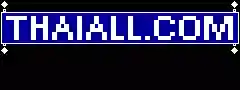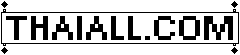# This is a sample Python script.
# Press Shift+F10 to execute it or replace it with your code.
# Press Double Shift to search everywhere for classes, files, tool windows, actions, and settings.
def print_hi(name):
# Use a breakpoint in the code line below to debug your script.
print(f'Hi, {name}') # Press Ctrl+F8 to toggle the breakpoint.
# Press the green button in the gutter to run the script.
if __name__ == '__main__':
print_hi('PyCharm')
# See PyCharm help at https://www.jetbrains.com/help/pycharm/
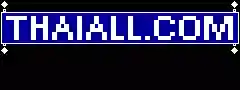
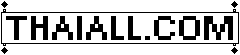 ไพชาม (pycharm) ใช้เขียนไพทอน (python)
ไพชาม (pycharm) ใช้เขียนไพทอน (python)